
あなたが外出しているとき、あなたはあなたのApple Airpodを使って着信メッセージを読むことができます。あなたはあなたのiPhoneに触れずにこれらのメッセージに返信することができます。これがどのようにしています。
最初:これが必要なものです
Siriがあなたを通してメッセージを発表させるために 航空券 またはヘッドフォンは、iOS 13.2以降(iPhone)またはiPados 13.2以降(iPad)を実行する必要があります。次のイヤホンまたはヘッドフォンのデバイスのうちの1つも必要です。
- エアポッド(第2世代)
- エアポッドプロ
- エアポッドマックス
- パワービート
- PowerBeats Pro.
- Solo Proをビート
Appleのまだ解放されていない将来のヘッドフォンとワイヤレスデバイスがこの機能をサポートし続ける可能性があります。
関連している: AirpodとAirpods Proを使う方法:完全なガイド
「Siriによるメッセージを発表」の仕組み
「Siriとメッセージを発表」を有効にすると、SIRIはあなたのAirpodを通して(それらを着ているとき)、そしてあなたのデバイスの画面がロックされているときと同様に、新しい着信メッセージ(テキストメッセージとイメシージの両方)を読みます。
Siriは最初にトーンを作り、送信者の名前を発表し、最後にメッセージを読みます。メッセージが長すぎると、メッセージ全体を読みたいかどうかを尋ねます。
メッセージに返信したい場合は、単に「返信」と続いてメッセージが続きます。それからSiriはあなたのメッセージをあなたに戻して読み、それを送っても大丈夫かどうかを尋ねます。メッセージを送信することを確認してください。
「Siriとのメッセージを発表する」方法
まず、[Siriによるメッセージを発表する]機能を有効にするには、まず、エアポッドがiPhoneまたはiPadとペアリングされてお使いのデバイスに接続されていることを確認してください。
次に、iPhoneまたはiPadの設定アプリを開きます。

設定では、「通知」をタップします。
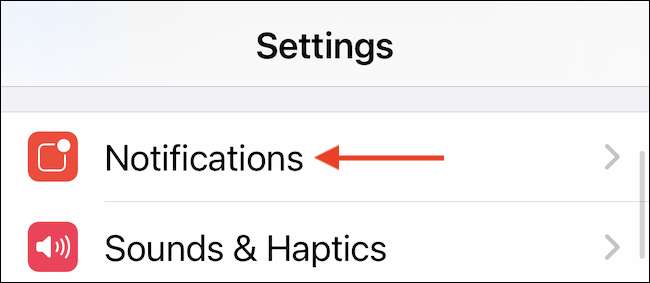
「Siriとのメッセージを発表」をタップします。
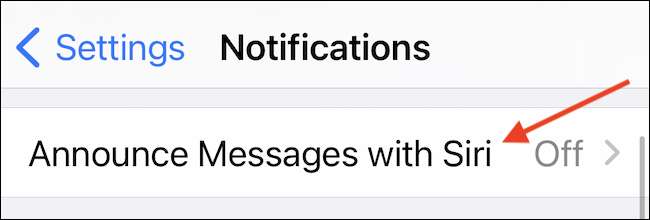
次のページで、「Siriとのメッセージをアナウンスする」の横にあるスイッチをタップしてオンにします。
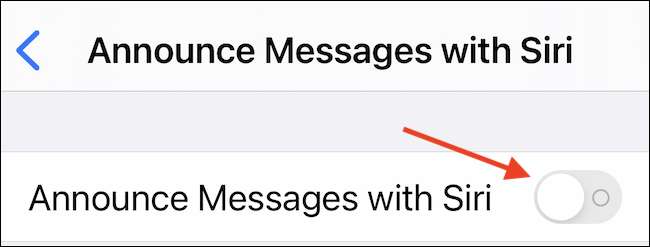
これで、Siriによって発表された着信メッセージが聞こえます。
「Siriとの発表」セクションには、少し速く返信したい場合は、「確認なしの返信」機能をオンにすることもできます。これにより、SiRIは最初にメッセージを読み返す必要なしに返信を送信できます。
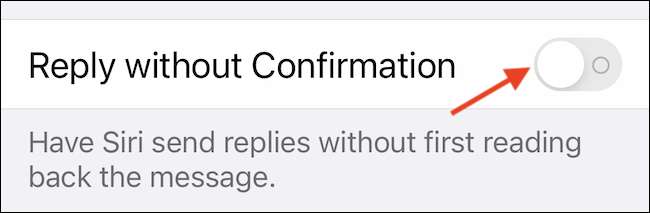
その後、設定を閉じて設定します。
「Siriとのメッセージを発表」を無効にしたい場合は、設定&GTをご覧ください。通知>再度SIRIを使用してメッセージを発表し、「Siriとのメッセージを発表」オプションをオフにします。
Siriからの着信メッセージスパムを避ける方法
デフォルトでは、「SIRIのあるメッセージをアナウンスする」機能は、すべての人からの新しいメッセージを発表します。あなたがたくさん得たならば スパムメッセージ 、これは素晴らしいアイデアではありません。
これを変更するには、設定を開いて通知&GTに移動します。 SIRIからのメッセージを発表し、「メッセージ」をタップします。
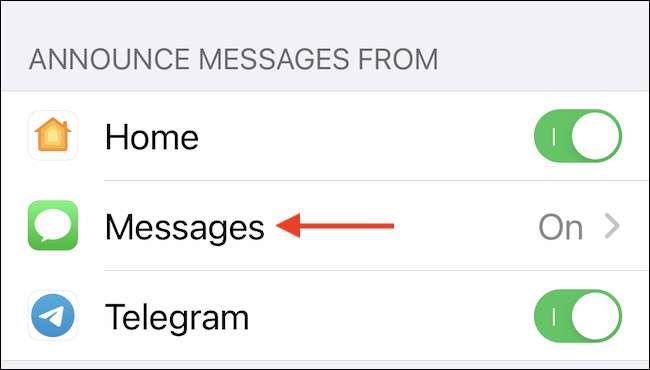
「メッセージを発表」セクションが表示されるまでスクロールします。あなたの個人的な好みに基づいてリストの「みんな」(「お気に入り」、「リネス」、または「連絡先」など)以外の選択をタップします。

完了したら、設定を終了します。これから、SiRiが発表した着信メッセージは選択した選択によってフィルタリングされます。
「Siriとのメッセージを告知する」をすばやく切り替える方法
Appleを使用すると、aを使って「Siriとメッセージを発表」をオンまたはオフにすることができます。 コントロールセンター ショートカットですが、最初に追加する必要があります。 iPhoneまたはiPadの設定を開き、「コントロールセンター」をタップします。
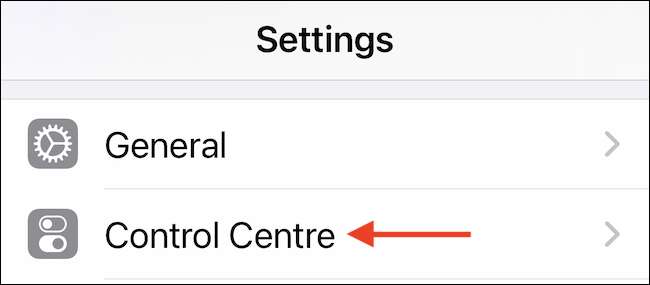
下にスクロールして、[コントロール]リストを見つけます。 「Siriとのメッセージをアナウンスする」の横にあるプラス( "+")ボタンをタップします。

終了設定次、 オープンコントロールセンター 。ホームボタンでiPhoneを使用している場合は、画面の下部から切り替えます。ホームボタンのないiPhoneで、画面の右上隅からスワイプします。
関連している: iPhoneまたはiPadでコントロールセンターを使用する方法

コントロールセンターが表示されたら、[Announce Messages]ボタン(Siriとのメッセージをアナウンスをとるように見えます)を迅速に使用するか、その機能を一日の間無効にします。
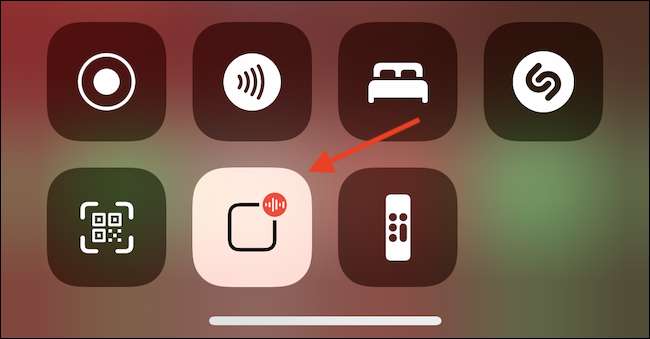
そのように、あなたがあなたのヘッドフォンの内側から話す声を静かにする必要があるときはいつでも、スワイプとタップでそれを切り替えることができます。







